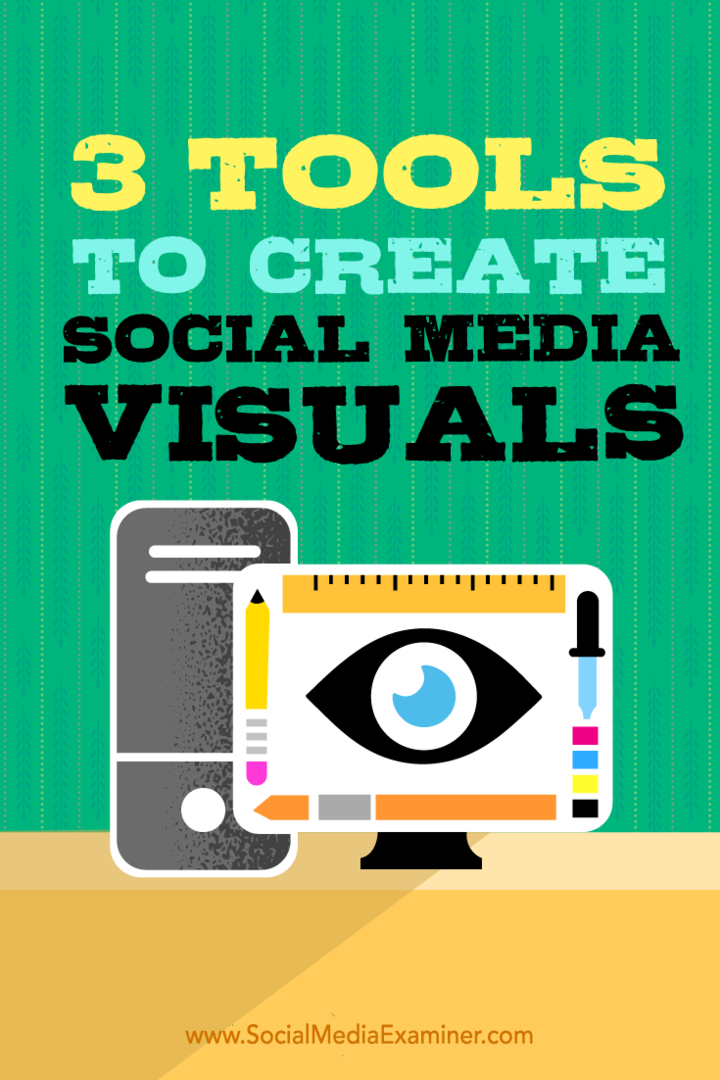3 инструмента для создания визуальных эффектов в социальных сетях: Social Media Examiner
Инструменты социальных сетей / / September 25, 2020
 Вы создаете собственные изображения для социальных сетей?
Вы создаете собственные изображения для социальных сетей?
Ищете инструменты для оптимизации процесса проектирования?
Есть несколько новых инструментов для дизайна рабочего стола, которые упрощают быстрое создание нескольких графических элементов для социальных сетей.
В этой статье вы откройте для себя три удобных настольных инструмента для создания визуальных эффектов для социальных сетей.
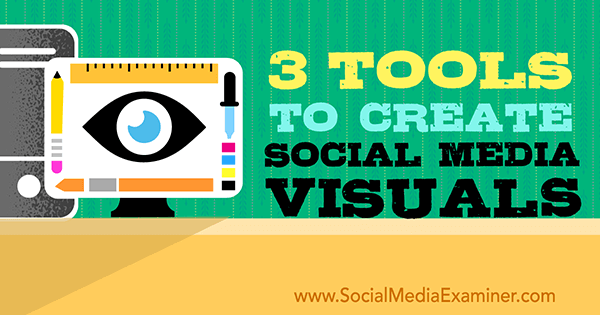
Послушайте эту статью:
Где подписаться: Подкаст Apple | Подкасты Google | Spotify | RSS
Прокрутите статью до конца, чтобы найти ссылки на важные ресурсы, упомянутые в этом выпуске.
Зачем создавать изображения через рабочий стол?
Если вы хотите сгруппировать визуальный контент, настольные инструменты - это то, что вам нужно. Хотя мобильные приложения удобны, они не так эффективны или просты в использовании, когда вы хотите создать больше, чем несколько изображений.
Canva а также PicMonkey, два основных инструмента, которые люди используют на своих компьютерах, эволюционировали с годами. Canva теперь доступна даже в
Однако некоторые инструменты для создания визуального контента, запущенные в прошлом году (некоторые в последние месяцы), предлагают еще больше возможностей. Хотя вы не можете создать изображение с нуля с полной настройкой, их функции автоматизации идеально подходят для пакетной обработки графики социальных сетей.
Вот три новых инструмента для визуального контента рабочего стола и способы их использования.
# 1: реле
Реле управляется шаблоном. Это был первый инструмент, который позволил людям создавать изображения без особого дизайна.
Начать, выбрать стиль изображения на основе формы, платформы или типа изображения и соответствующего шаблона.
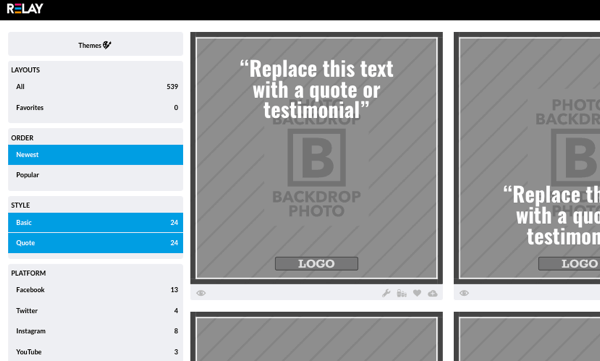
затем добавить в основной текст. Для изображения цитаты добавьте текст и источник, а также сайт и хэштег.
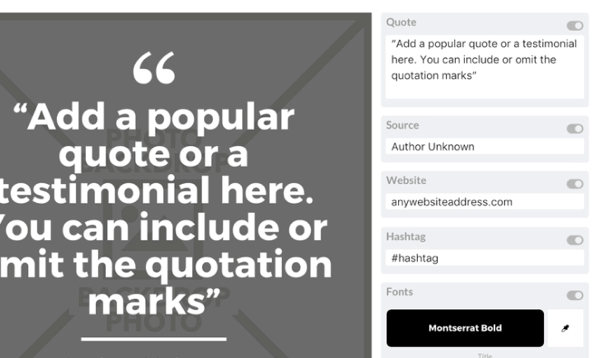
Также, вводить активы, такие как фотографии и логотипы в систему для создания вашего имиджа. В отличие от других инструментов, Relay не загружает изображения автоматически.
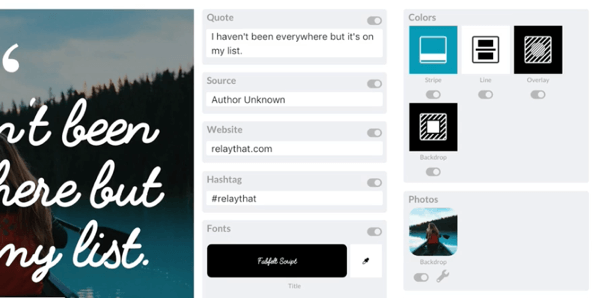
Одним щелчком мыши теперь вы можете просмотрите, как ваш дизайн выглядит для различных социальных форматов.
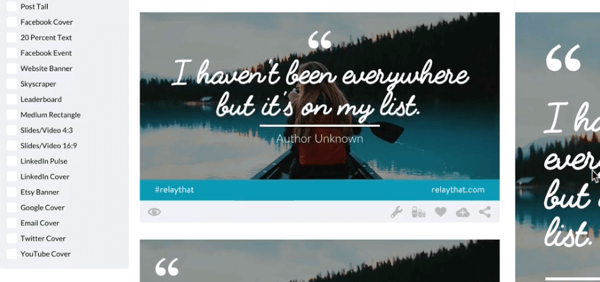
Ресурсы совместно используются десятками макетов изображений, поэтому, если вы редактируете один элемент дизайна, каждый макет автоматически адаптируется к каждому обновлению актива. Вы можете редактировать ресурсы, такие как заголовок, подзаголовок, текст, шрифт, слоганы, логотипы, слои и изображения. Однако вы не можете редактировать общую структуру шаблона, например, расположение заголовка, подзаголовка или фотографии на изображении.
Вы можете также отключите, чтобы удалить определенные элементы. Например, если вы хотите изменить фотографию, просто загрузите новую.
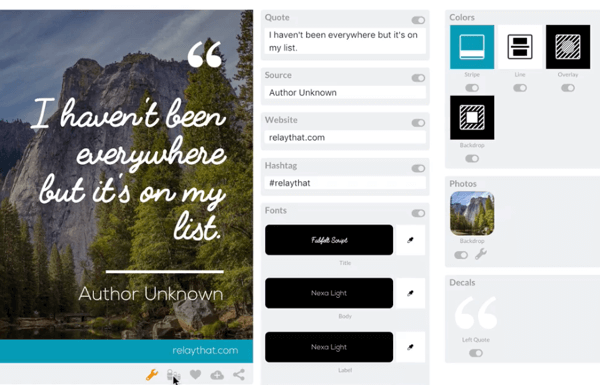
Сейчас нажмите на значок русской куклы внизу, чтобы изменить размер и переделать все.
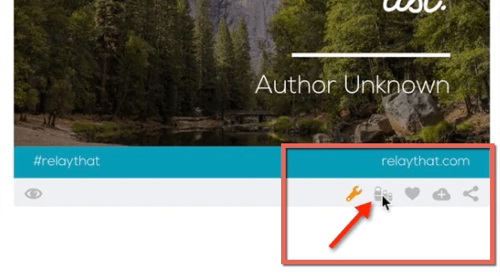
Теперь это изменение отражено в десятках различной графики.
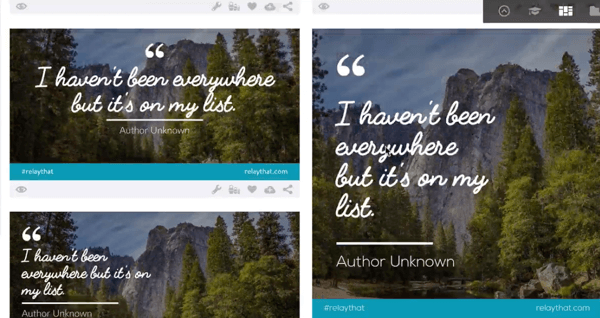
Когда вы закончите, просто загрузите графику и запланируйте или разместите ее в своих любимых социальных сетях.
Relay позволяет настраивать немного больше, чем другие инструменты. Есть больше функций, слоев изображений и так далее. Это идеально, если вы хотите создавать массовые наборы изображений, создавать серии изображений с участием гостей в своем подкасте или создавать наборы объявлений.
Рекламу легко создавать, потому что в шаблоны включено правило 20% текста. Вы также можете добавить ключевые слова в метаданные изображений для SEO.
Совет для опытных: проекты реле
Если вам нужно проектировать много активов для чего-то, создать их как проект. Это позволяет вам добавить много текстового и графического контента. Одним щелчком мыши Relay смешивает и сопоставляет все, что вы вставляете, и дает вам сотни вариантов дизайна.
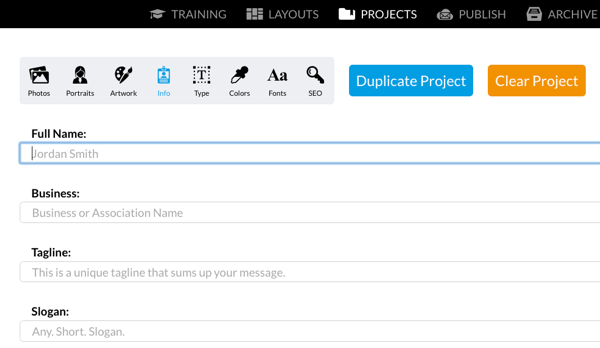
Сохранить несколько проектов и возобновить работу над любым из них в любой момент.
Стоимость: Доступна бесплатная версия Relay, которая включает водяной знак Relay. Перейдите к платной версии, чтобы удалить водяной знак и получить дополнительные функции. Стоимость составляет 12 долларов в месяц или 8 долларов в месяц при ежегодной оплате.
# 2: Designfeed
Новый инструмент на блоке, Designfeed, это автоматическая графика и отличный пользовательский интерфейс. Шаблоны красиво оформлены и хорошо демонстрируют изображения. Плюс превосходные сочетания шрифтов.
Designfeed прост в использовании. Просто введите немного данных, и Designfeed создаст бесконечное количество дизайнов, из которых вы можете выбирать.
Введите заголовок и подзаголовок, а затем нажмите «Создать»..
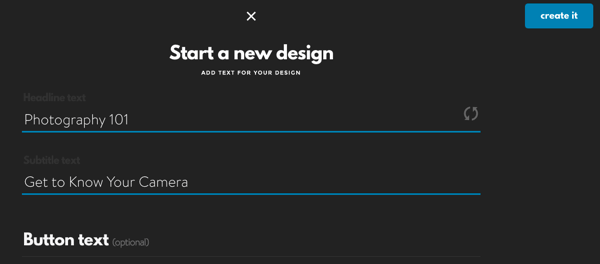
Designfeed выбирает изображения из авторитетных стоковых библиотек, таких как Unsplash, на основе ключевых слов, которые вы ввели в заголовке и описании. Designfeed отличается от Relay тем, что вводит изображения.
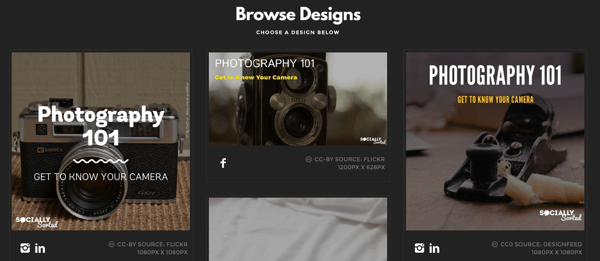
Выберите изображение, созданное Designfeed, из их библиотеки стоковых фотографий или загрузите свое собственное..
Примечание. Большинство изображений из Designfeed принадлежат Creative Commons или иным образом без ограничений. Просто проверьте лицензию и примите ее если вы решите использовать один.
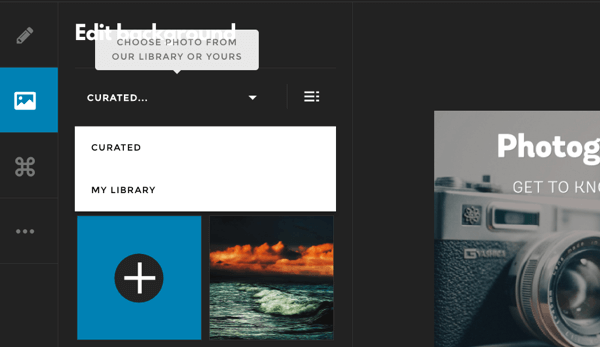
После того, как вы выберете понравившееся изображение, Designfeed сгенерирует целую серию размеров дизайна.
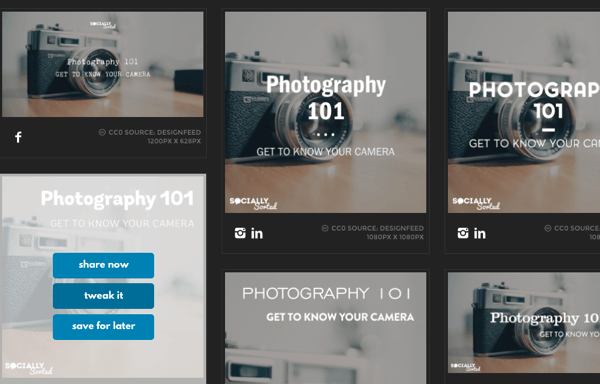
Следующий, настроить текст (изменить размер, цвет или слова), добавить кнопку или нижний колонтитул или изменить фон.
В этом примере заголовок был отредактирован, чтобы добавить слово «Мастерская», была добавлена кнопка и сноска, прикрепленная к изображению.
Получите онлайн-тренинг по маркетингу YouTube!

Хотите повысить свою вовлеченность и продажи с помощью YouTube? Тогда присоединяйтесь к самому большому и лучшему собранию экспертов по маркетингу YouTube, которые делятся своими проверенными стратегиями. Вы получите пошаговые инструкции, посвященные Стратегия YouTube, создание видео и реклама на YouTube. Станьте героем маркетинга YouTube для своей компании и клиентов, реализуя стратегии, которые приносят проверенные результаты. Это интерактивное обучающее мероприятие от ваших друзей из Social Media Examiner.
ПОДРОБНЕЕ НАЖМИТЕ ЗДЕСЬ - ПРОДАЖА ЗАКАНЧИВАЕТСЯ 22 СЕНТЯБРЯ!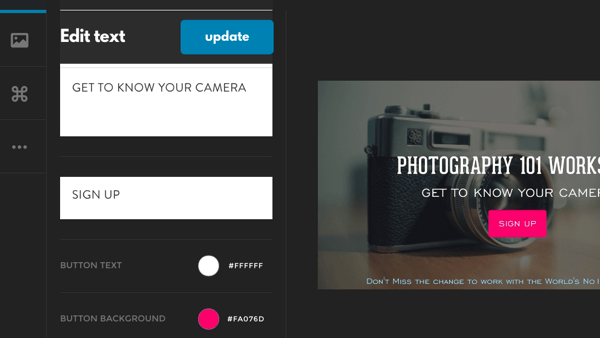
Хотя вы можете изменять определенные элементы, вы не можете придирчиво подходить к дизайну, например перемещать текст. Однако есть достаточно вариантов, чтобы настроить свой собственный стиль и брендинг. Например, вы можете выбрать, хотите ли вы, чтобы на изображении был ваш логотип.
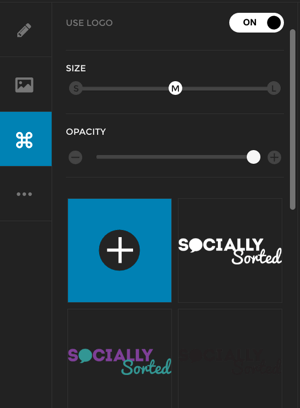
После того, как вы настроите свой дизайн, Designfeed создаст его версии с идеальным размером. Нажмите, чтобы сохранить и поделиться на всех ваших социальных платформах, или запланируйте с помощью Hootsuite или Buffer.
Расширенный совет: импорт Designfeed
Интересная бета-функция Designfeed - это возможность создавать масштабируемые визуальные эффекты за счет подключения ваших каналов с таких сайтов, как Twitter, Medium и Shopify. Designfeed преобразует контент из ваших каналов в графику, которую вы можете легко изменить и поделиться.
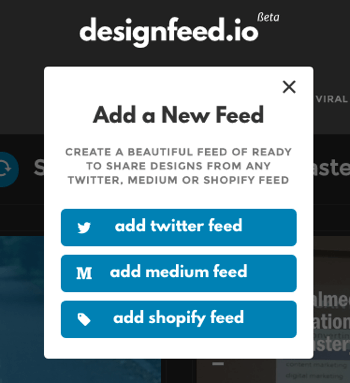
Затем Designfeed генерирует графику из содержимого. Это особенно эффективный инструмент для создания графики из событий, поскольку вы также можете создать канал из хэштега Twitter. Например, рисунок ниже был создан на саммите #ContentMastery Summit в Дублине.
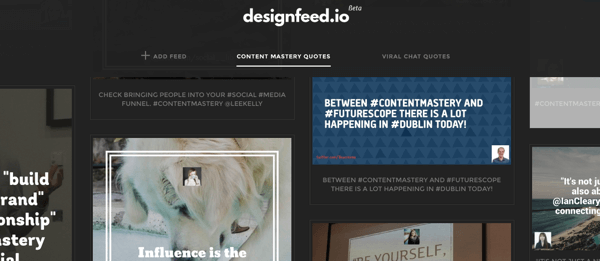
Выберите изображение и отредактируйте его как и любой другой рисунок Designfeed. Для получения дополнительной информации о Designfeed ознакомьтесь с этими видео уроки.
Стоимость: План Essentials для Designfeed составляет 9 долларов в месяц. Расширенные каналы все еще находятся в стадии бета-тестирования. Таким образом, стоимость будет определена позже.
Хотя вам нужно запросить приглашение для использования, читатели Social Media Examiner могут получить немедленный доступ здесь. Зарегистрируйтесь с помощью Facebook, Twitter или своей учетной записи электронной почты.
В любой графической ситуации соблюдайте авторские права на любые изображения, предоставленные инструментом. Хотя не все предложения будут актуальными, Designfeed интуитивно понятен. Чем больше вы занимаетесь дизайном, Designfeed узнает, что вы любите, и создаст для вас больше дизайнов, точно так же, как это.
# 3: Adobe Spark
Adobe Spark, запущенный в мае 2016 года, позволяет создавать различные типы визуальных эффектов: сообщения, страницы и видео. Примечание. Adobe Voice (ранее только на iPad), Adobe Slate (приложение, которое создает красивые веб-страницы с вашего телефона) и Adobe Post (популярное приложение для создания изображений) теперь являются частью Adobe Spark.
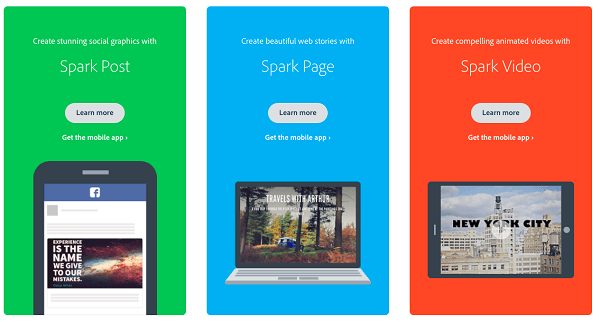
Как и другие инструменты, Adobe Spark Post управляется шаблонами, и вы можете редактировать различные функции. Однако, в отличие от Relay и Designfeed, Spark позволяет изменять все, что вы создаете через рабочий стол на своем мобильном устройстве iOS. Это делает его универсальным магазином для пользователей Apple.
Для начала, введите текст и выберите тему, также известный как шаблон социальной сети.
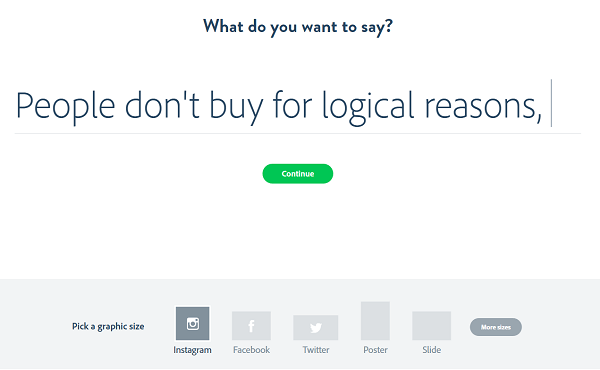
Вы можете выполнить любое из следующих действий в любом порядке. Если хочешь, изменить размер изображения для другого шаблона социальной сети.
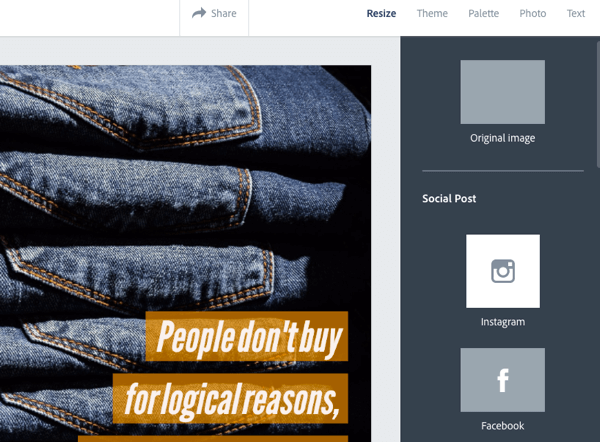
Другой вариант - выберите другую тему. Adobe предлагает варианты размещения и стилей текста.
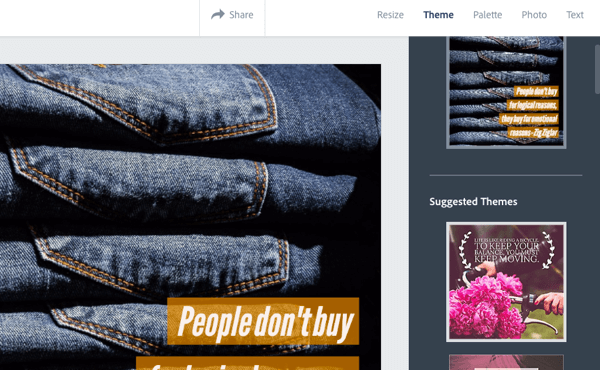
Если хочешь выберите другое фото, у вас есть множество вариантов. Выберите один из собственной библиотеки, облака (Google Фото или Dropbox), Creative Cloud или Lightroom.. Вы также можете поиск по стоковым фотографиям Adobe.
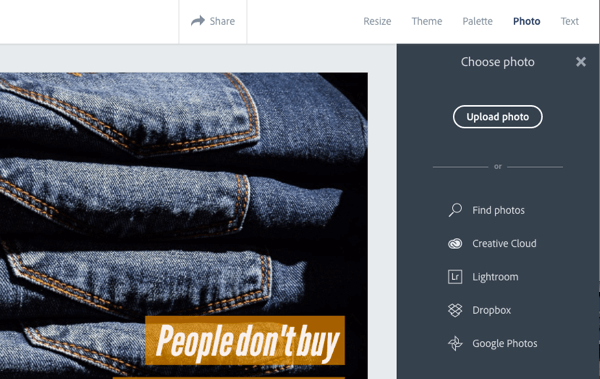
Также существует множество вариантов цветовой палитры.
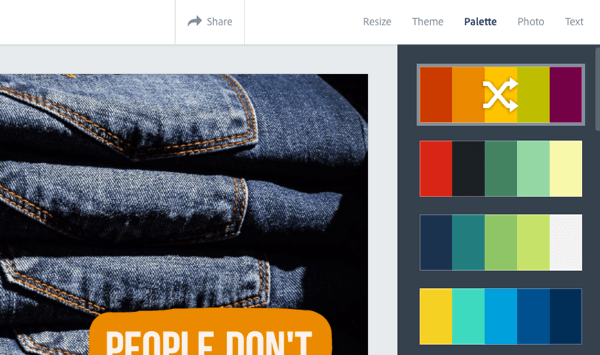
Также отредактируйте текст более подробно. Изменение формы, цвета, шрифта, непрозрачности, интервала и выравнивания текста.
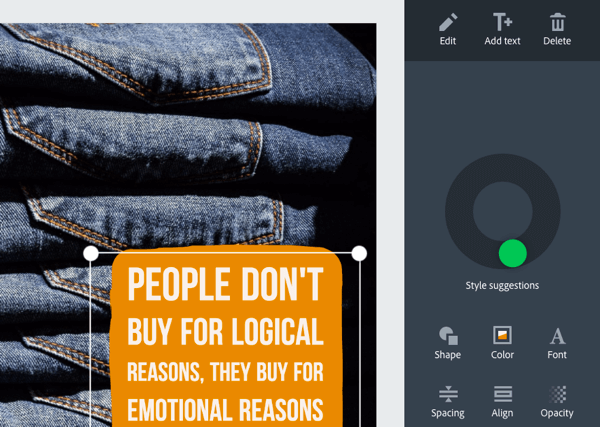
Когда вы довольны своим сообщением, нажмите Поделиться. Вы можете загрузите свой пост или поделитесь им с сообществом Spark или на своих любимых социальных платформах.
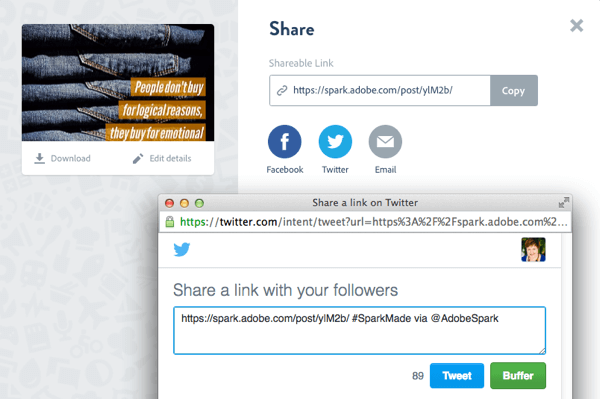
Примечание. Чтобы удалить хэштег #AdobeSpark из своего сообщения, вам необходимо поделиться им в Facebook или Twitter. Щелкните хэштег, чтобы поделиться. Брендинг нельзя удалить для Adobe Spark Pages и видео.
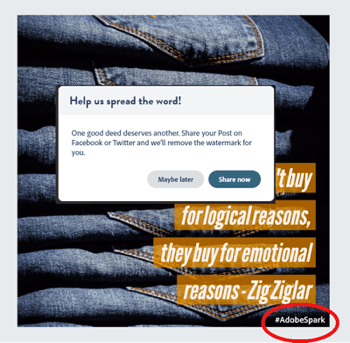
Совет для опытных пользователей: Adobe Spark Pages
Adobe Spark Pages полностью отзывчивы и идеально подходят для информационных бюллетеней, обзоров книг, рассказов о путешествиях и даже рекламных акций.
Создавайте привлекательные макеты фотографий, перетаскивая фотографии из разных мест. Вы можете добавлять фотографии как отдельные изображения или сетки из фотографий или использовать функцию Glideshow, который создает плавные, красивые, скользящие полноэкранные фотографии. Добавить текст и подписи в каждый раздел и выбрать из тем сделать вашу страницу популярной.
Совет для опытных пользователей: Adobe Spark Video
Создавайте анимированные видеоролики как профессионал с Adobe Spark Video.
Введите свою идею или название а потом выберите шаблон истории. Возможные варианты: продвигать идею, рассказать, что произошло, путешествие героя, показать и рассказать, личный рост, преподать урок, приглашение или придумать свое.
Добавляйте значки, фотографии и текст с помощью голосового наложения создать историю. У вас также есть возможность выбрать музыку из библиотеки. Инструмент направляет вас на каждом этапе, чтобы добавить элементы.
Стоимость: Adobe Spark распространяется бесплатно.
В заключение
Хотя Canva и PicMonkey по-прежнему предлагают больше всего настроек, Relay, Designfeed и Adobe Spark позволяют маркетологам легко создавать профессионально выглядящие изображения.
У всех есть любимые инструменты для визуального контента. Изучите их все, чтобы увидеть, что лучше всего подходит для вас.
Что вы думаете? Какие инструменты вы используете для создания изображений на рабочем столе? С какими проще всего работать? Как вы настраиваете? Поделитесь своими мыслями в комментариях ниже!